Kredi kartından küçük tek kartlı bilgisayar Raspberry Pi Zero 2W ile kendi güvenlik kameramızı yapıyoruz!
Raspberry Pi nedir?
Raspberry Pi arm tabanlı bir işlemciye sahip tam tek kartlı bir bilgisayar. Fiziksel ölçüleri oldukça küçük olan Zero adında ve daha büyük form faktöründe modelleri var. Kredi kartı boyutlarında tam boy modellerinde en son Raspberry Pi 4 çıktı.
Zero 2W
Bu projemizde kullandığımız Zero 2W ise 2021 Ekim’de duyrulan bir model ve Broadcom’un BCM2710A1 SoC’sini barındırıyor. Bu SoC Arm Cortex A53 mimarisinden 1Ghz hızında çalışan 4 çekirdekli bir işlemci ve 512MB LPDDR2 bellekle geliyor. Bilgisayar depolama olarak micro sd kart kullanıyor.

Tabiki bu kartı bir bilgisayar gibi de kullanabiliyorsunuz. Üzerindeki ilk micro usb yuvadan güç verip, yanındaki yuvaya usb çoklayıcı bağlayıp buraya klavye ve farenizi takıp, hdmi yuvasına da monitörünüzü bağlayabiliyorsunuz.
Ama bu projemizde Raspberry Pi Zero 2W’ya bunların hiçbirini yapmadan “headless” olarak da tabir edilen şekilde kullanarak bir güvenlik kamerasına çevireceğiz. Birazdan bunun detaylarına değineceğim.
İhtiyacımız olanlar
Öncelikle bu proje için tabiki de bir kameraya ihtiyacımız olacak. Raspberry Pi’ı üreten İngiltere tabanlı dernek farklı aksesuarlar da çıkarmış. Bunlardan birisi de kamera modülü ve biz v2.1 sürümünü kullandık. 8 megapiksellik bir sensöre sahip ve 1080p video kaydını destekliyor.

Tabiki herşeyin derli toplu durması için bir de kutu ya da kasaya ihtiyacımız olacak. Bu gördüğünüz de Zero modeli için üretilen lisanslı kasa. Kasa farklı üst kapaklarla geliyor ve bu kapaklardan biri de kamera modülü için özel tasarlanmış.



Kamerayı bunun altına takıyorsunuz ve yine kasaya dahil edilen kısa şerit kabloyla bunu Raspberry Pi Zero’ya takıyorsunuz. Finalde çok portatif, dikkat çekmeyen düşük profilli bir Raspberry Pi kamera sistemine kavuşmuş oluyorsunuz.
Motion Eye OS
İşin donanım tarafı bu kadardı ama bu kuruluma güvenlik kamerası işlevini kazandıracak olan şey ona kuracağımız yazılım. Raspberry Pi Zero’yu çok çeşitli işletim sistemleri ile kullanabiliyorsunuz. Bu işletim sistemlerinin bazıları onu normal bir bilgisayar gibi çok amaçlı kullanmanızı sağlarken bazıları belirli işlere odaklanıyor. Bu videomuzun konusu da bunlardan birisi olan Motion Eye OS.
Bu işletim sistemi bir güvenlik kamerası uygulaması olan motion çevresinde şekillendirilmiş. Bu amaç için dışındaki diğer tüm özellikler çıkarılmış ve “barebone” diyebileceğimiz çok sade ve hafif bir hale getirilmiş. Öyle ki 512MB belleğe sahip Raspberry Pi Zero 2W ile çok verimli çalışabiliyor.
Bu projemizde kullandığımız Zero’nun 2. modeli çok güncel olduğu için Motion Eye OS’in bu kart için resmi olarak yayınlanmış bir sürümü yok fakat bu Raspberry Pi’ın becerikli maker topluluğu için bir engel değil.
Bir kullanıcı çoktan Motion Eye OS’i kendi derleyip Zero 2 ile çalışmasını sağlamış bile. Bu sürümü indirmek için tıklayın.

MicroSD kartımıza imaj dosyası yazmak için Raspberry Pi Imager (Raspberry Pi İmaj Yöneticisi) uygulamasını kullanıyoruz.
“İşletim sistemi seçin” ve oradan “Özel imaj kullan” a tıklayıp indirdiğimiz imaj dosyasını seçip kartımıza yazıyoruz.
Bu işlem tamamlanınca sd kartı çıkarmayın. Yapacağımız önemli bir iş daha var. Raspberry Pi’ın kablosuz ağımıza otomatik bağlanabilmesi için ona ağ ismini ve şifresini söylememiz gerekiyor.
Bunun için öncelikle Notepad++ isimli gelişmiş metin düzenleme uygulamasını indirmemiz gerekiyor. Bu uygulama metinleri özel bir formatta kaydedebilmemize olanak tanıyor.
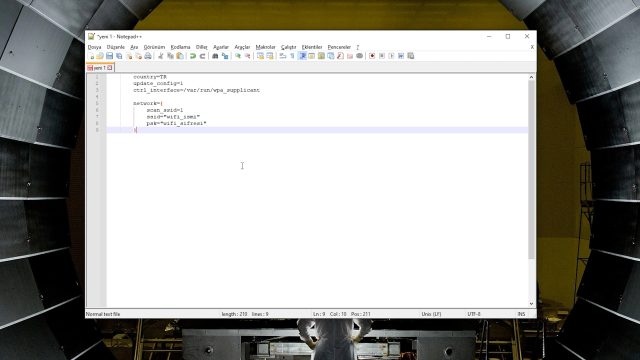
Uygulamayı kurduktan sonra açıp Düzenle menüsüne ve oradan da “Satır Sonunu Dönüştür”e gelip, alt menüden “Unix LF biçimine dönüştür”ü seçiyoruz.
Şimdi yeni bir metin dosyası oluşturup gördüğünüz metni yazmanız gerekiyor. Bu linkten bir örneğini indirebilirsiniz.
Burada tırnak içinde WI-FI ismi yazan yere kablosuz ağınızın adını, altına da şifrenizi yazıyorsunuz. Daha sonra dosya ismini wpa_supplicant.conf yapıp az önce imaj yazdığınız sd kartın kök dizinine bu dosyayı kaydedin.
Şimdi sd kartınızı bilgisayarınızdan çıkarıp Raspberry Pi Zero 2’ye takabilirsiniz. Motion Eye OS gerekli tüm ayarlamayaları ilk boot edilişinde yapıp, girdiğiniz bilgiler doğruysa wi-fi ağınıza bağlanıp beklemeye koyulacak.
Kameranın kullanımı
Peki kamerayı nasıl görüntüleyeceğiz veya ayarlarını nereden yapacağız. Bunun için zaten WI-FI ağımıza bağlanmasını sağladık. Ama önce ağımızda Raspberry Pi’a hangi IP adresinin verildiğini bulmamız gerek. Bunun en pratik yollarından birisi yönlendiricinizin kontrol panelini açıp kablosuz ağınıza bağlı istemcileri görüntülemek.

Buradaki istemciler arasından Raspberry Pi’ı bulup IP adresini bir yere not edin ve yerel ağınıza bağlı bir bilgisayarınızda tarayıcınızın adres satırına bunu yazdığınızda Motion Eye OS’in kontrol paneli ve kameranızın görüntüsü sizi karşılayacak.

Kontrol paneli detaylarını görüntüleyebilmek için giriş yapmamız gerekiyor. Varsayılan kullanıcı adı admin ve şifre kısmı boş bırakılıyor. Size tavsiyem ilk giriş yaptığınızda bunu değiştirmeniz.
Kontrol panelinde yapabileceklerinizle ilgili videomuzdan detaylı bilgi edinebilirsiniz.

Sorunlar
Görebildiğim tek sıkıntı Zero 2’deki video aktarımını açtığımda oluşan aşırı ısınma. 720p 30 kare saniye video aktarımı açıkken işlemci sıcaklığı 80 dereceyi geçiyor. O sebeple video aktarımı özelliğini kapatıp, sadece hareket algılandığında kayda girme özelliği ile kullanmak daha iyi olabilir. Ya da işlemci üzerine ince bir soğutucu takılabilir.
Alternatif olarak kamera çözünürlüğünü de düşürebilirsiniz.
Fiyat/Performans
Fiyat bakımından bu sistemin son kullanıcıya dönük üretilen hazır güvenlik kameralarına göre bir avantajı yok. Güncel dolar kuru sebebiyle bu parçaların fiyatı 800-900 lira bandına dayanmış durumda. Ancak onlara göre başka avantajları var. Motion Eye OS açık kaynak kodlu, ücretsiz ve çok becerikli bir işletim sistemi. Ve teknolojiyle arası iyi olanlar, kendini geliştirmek, özel güvenlik projeleri tasarlamak isteyenler için farklı olanaklar sunuyor.
Sonuç
Ayrıca Raspberry Pi’ı çok farklı amaçlar için de kullanabilirsiniz. Güvenlik kamerasını dağıtıp onu bir retro oyun konsoluna çevirebilir veya robotik ve elektronik prototipleme projelerinizin beyni olarak kullanabilirsiniz. Özellikle de Python öğrenmek için biçilmiş kaftan diyebilirim.







